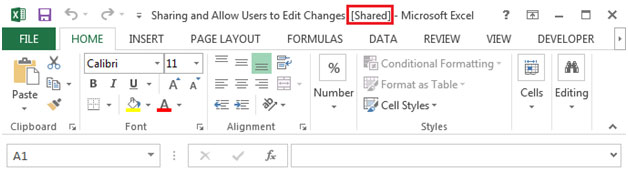Partage et Autoriser les utilisateurs à modifier les modifications dans Microsoft Excel 2010
Dans cet article, nous allons apprendre comment partager et permettre aux utilisateurs de modifier les modifications dans Microsoft Excel 2010.
Microsoft Excel permet à plusieurs utilisateurs de modifier simultanément les données d’une feuille de calcul. Vous pouvez créer un classeur partagé et le placer dans un emplacement partagé où de nombreuses personnes peuvent modifier le contenu du fichier en même temps. Si un employé travaille sur plusieurs projets et doit mettre à jour le statut de la tâche au fur et à mesure qu’elle se termine afin que les informations soient transmises aux membres du groupe qui travaillent avec. Cela minimisera toute chance que deux personnes effectuent la même tâche. Toutes les personnes impliquées peuvent saisir les informations relatives à leurs projets dans le même classeur.
Le propriétaire d’un classeur partagé peut le gérer en supprimant des utilisateurs du classeur partagé et en résolvant les modifications en conflit. Après avoir effectué toutes les modifications, vous pouvez arrêter de partager le classeur.
Partager un classeur
{vide} 1) Créez un nouveau classeur ou ouvrez un classeur existant que vous souhaitez partager avec plusieurs utilisateurs pour modifier les modifications.
Il existe certaines limitations dans un classeur partagé et toutes les fonctionnalités sont prises en charge.
Les fonctionnalités suivantes ne fonctionnent pas dans un classeur partagé:
Mise en forme conditionnelle Validation des données Créer ou modifier des graphiques Images Cellules fusionnées Hyperliens Objets, y compris des objets de dessin Scénarios Outlines Rapport de tableau croisé dynamique Sous-totaux Tableaux de données Classeur et feuille de calcul Macros de protection.
Vous ne pouvez pas apporter de modifications à ces fonctionnalités après avoir partagé le classeur.
Si vous souhaitez inclure l’une des fonctionnalités répertoriées ci-dessus, vous devez les ajouter avant d’enregistrer le classeur en tant que classeur partagé.
Étapes pour partager le classeur
Cliquez sur le ruban de révision Dans le groupe Modifications, cliquez sur Partager le classeur
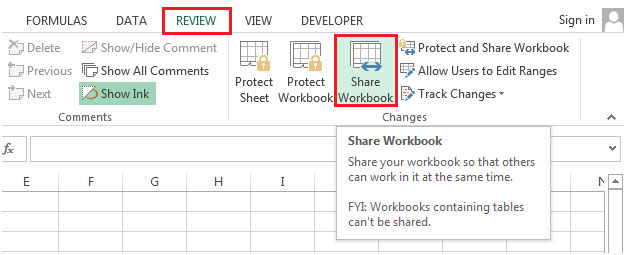
Si vous voyez ces informations, alors

Vous devez cliquer sur le ruban de fichier Sélectionnez le centre de confiance
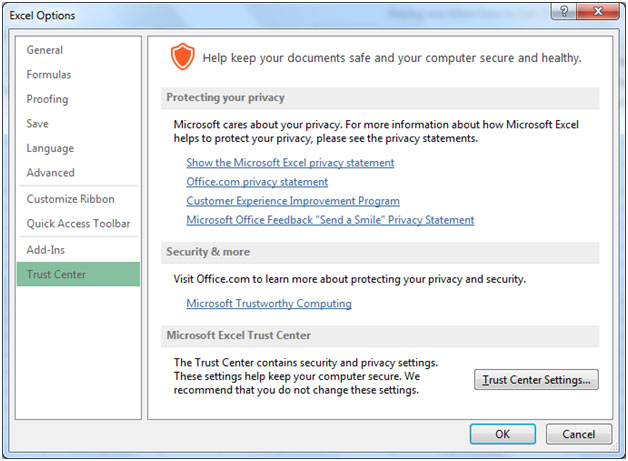
Cliquez sur Paramètres du Centre de confiance Décochez la case «Supprimer les informations personnelles des propriétés du fichier lors de l’enregistrement».
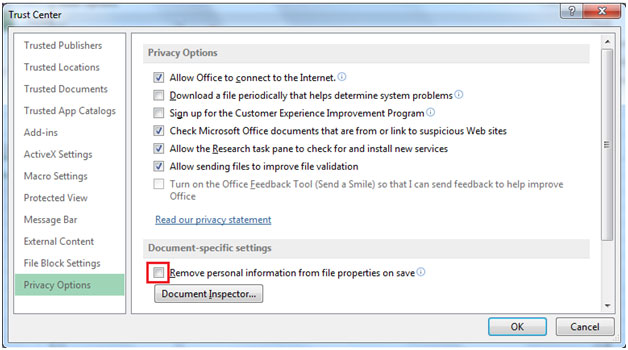
Cliquez sur OK Vous pourrez partager le classeur * Cochez la case «Autoriser les modifications par plus d’un utilisateur à la fois. Cela permet également la fusion de classeurs ».
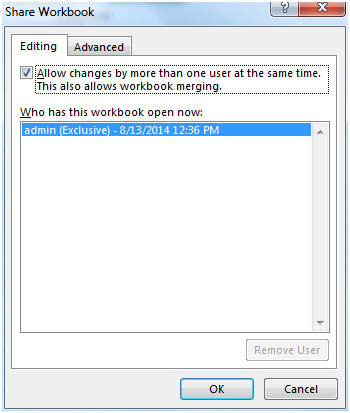
-
Cliquez sur l’onglet Avancé et sélectionnez les options que vous souhaitez utiliser pour le suivi et la mise à jour des modifications.
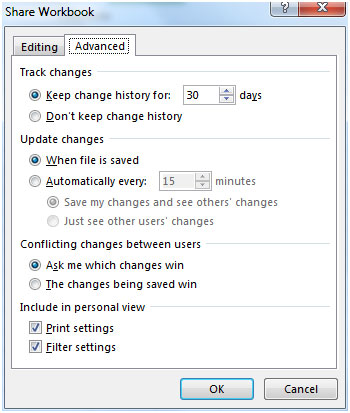
Cliquez sur OK Vous verrez la boîte de dialogue apparaître et demander: Voulez-vous continuer à partager le classeur?
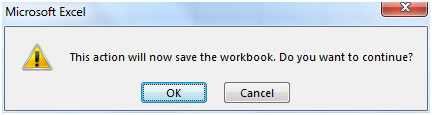
-
Cliquez sur OK.
-
Après cela, vous remarquerez que le fichier a été partagé